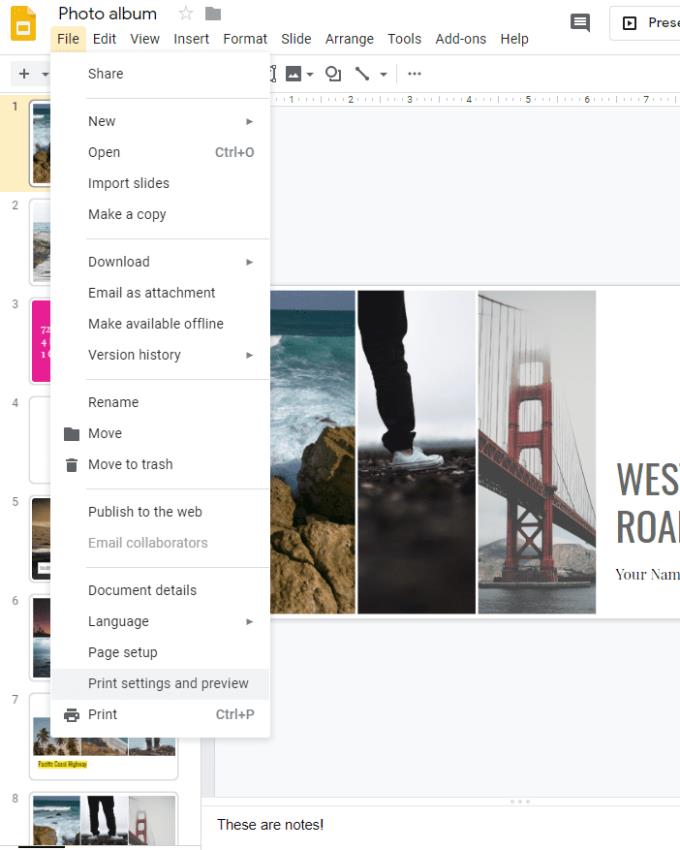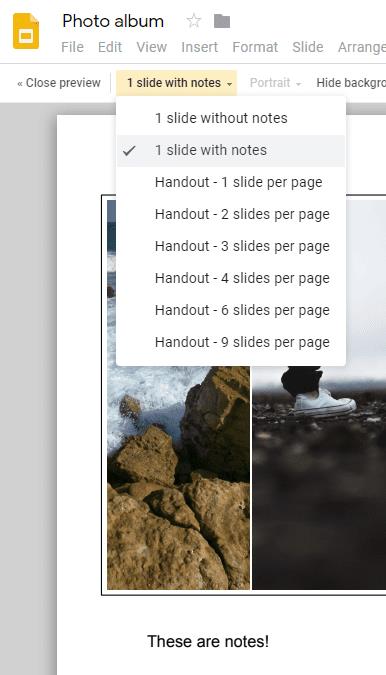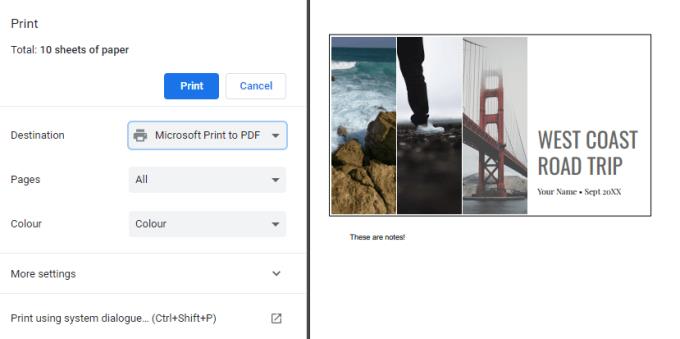Штампање презентације засноване на слајдовима може бити од велике помоћи за све врсте јавног говора, учења и још много тога – посебно ако су одштампане и белешке које сте можда додали. Можете да одштампате своје слајдове, укључујући белешке, у само неколико кликова, а ево како.
Прво отворите своју презентацију и уверите се да је спремна за штампање. Уверите се да је ваш штампач повезан, активан и да има довољно мастила и папира. Затим кликните на картицу Датотека на врху и изаберите опцију Подешавања штампања и преглед.
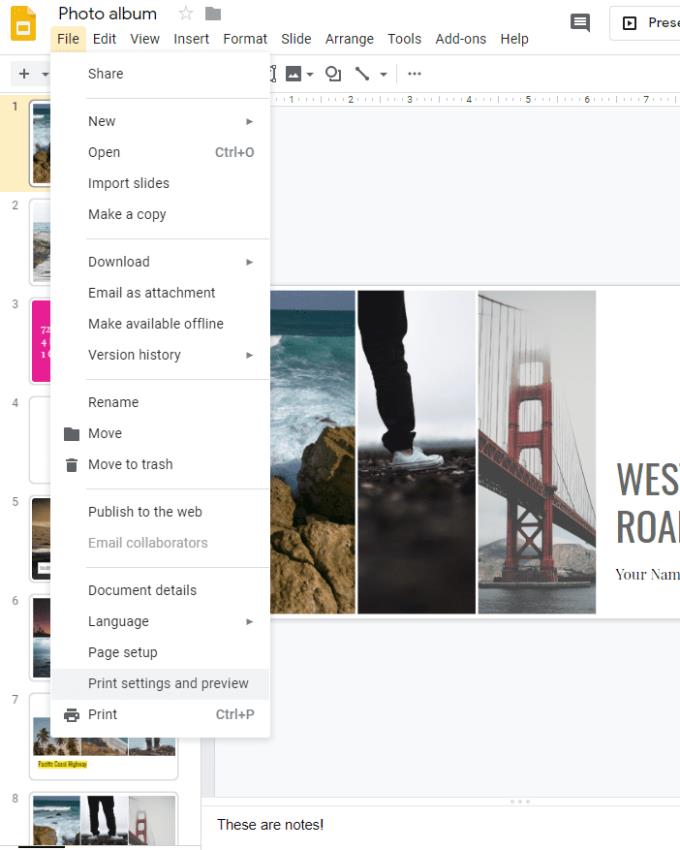
Подешавања штампања и опције прегледа
Може потрајати неколико секунди, али ће се покренути преглед ваших слајдова. На врху ћете видети нову траку менија са опцијама. Кликните на први и изаберите 1 слајд са белешкама. Ово ће одштампати тачно један слајд по страници, плус белешке које иду уз тај слајд.
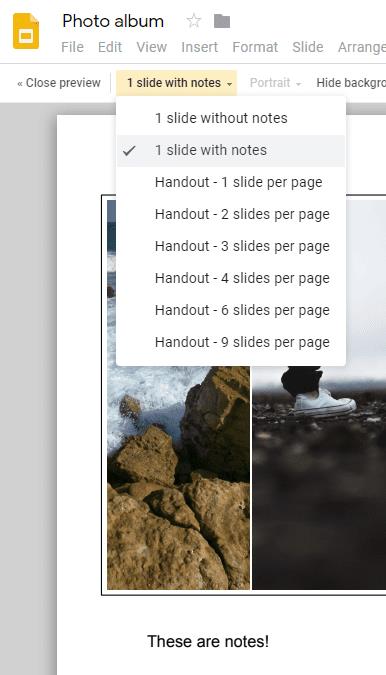
1 слајд са белешкама по одштампаној страници
Такође имате неке додатне опције као што је укључивање или не укључивање прескочених слајдова и позадина. Обавезно проверите преглед пре него што одштампате – ако не изгледа онако како желите, подесите га док не буде!
Када сте задовољни слајдовима, време је да притиснете штампање. Гоогле слајдовима ће бити потребно неколико тренутака да припреми вашу датотеку. Видећете још један, мањи преглед заједно са опцијама за избор штампача и страница које желите да одштампате.
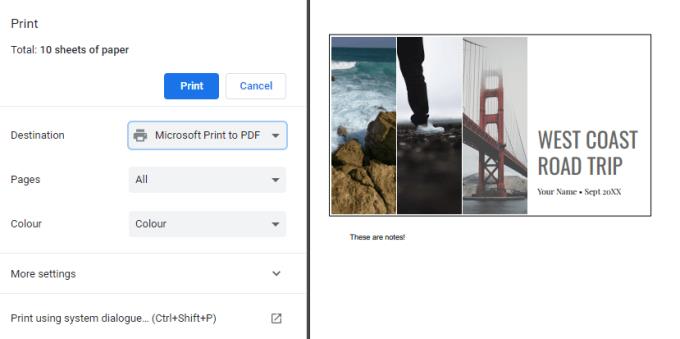
Коначни преглед штампе
Једноставно пратите исти процес штампања који бисте иначе од овог тренутка па надаље и уживајте у штампаној презентацији и њеним белешкама!